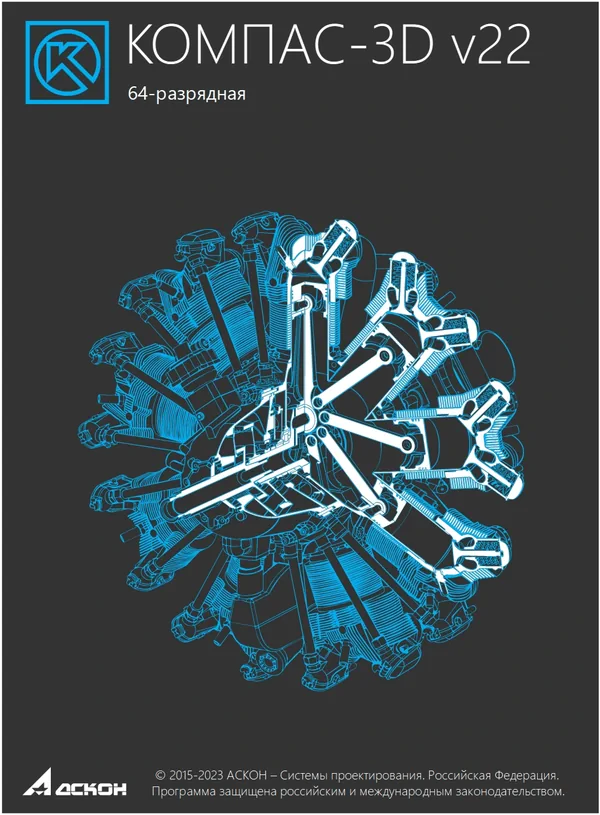Сегодня я увидел видео, где создавалась подобная деталь в AutoCAD и решил записать видео по созданию детали в Solidworks. А почему бы и нет? Деталь интересная.
Создадим эскиз окружности Ø110 мм на плоскости сверху, выдавим его на 10 мм с помощью команды Вытянутая бобышка. Далее на плоской грани создадим второй эскиз в виде окружности Ø40 мм, выдавим его на расстояние 40 мм. На плоской грани цилиндрической бобышки создадим третий эскиз, выдавим его на расстояние 15 мм.
Создадим четвертый эскиз в виде окружности Ø20мм, выдавим его на расстояние 20 мм. Далее создадим пятый эскиз в виде линии, с помощью команды Ребро создадим ребро жесткости толщиной 10 мм. Создадим глухое отверстие Ø10 глубиной 10 мм. Зеркально отразим три последних элемента с помощью команды Зеркальное отражение относительно плоскости Справа.
Создадим сквозное отверстие Ø15 мм с помощью команды Вытянутый вырез. Затем создадим отверстие Ø30 глубиной 30 мм. Создадим еще одно сквозное отверстие Ø10 мм, затем с помощью команды Круговой массив получим еще три таких отверстия.
Придадим внешний вид нашей модели. Создадим сечение 1/4 детали с помощью команды Вытянутый вырез. Придадим темно-синий цвет граням в разрезе. Деталь готова. Подробности смотрите в видео.
Подпишитесь на мой YouTube канал >>>




 9 апреля, 2016
9 апреля, 2016 
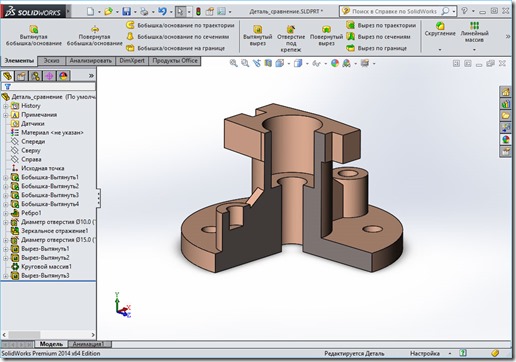


 Опубликовано в рубрике
Опубликовано в рубрике  Метки:
Метки: